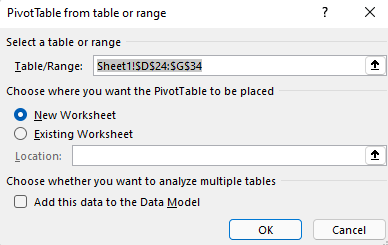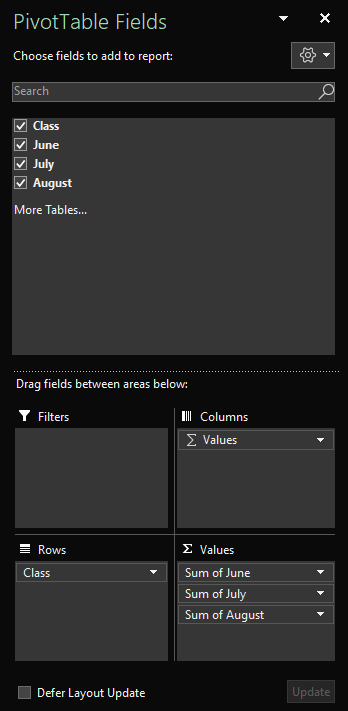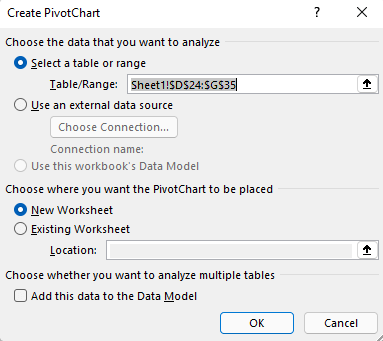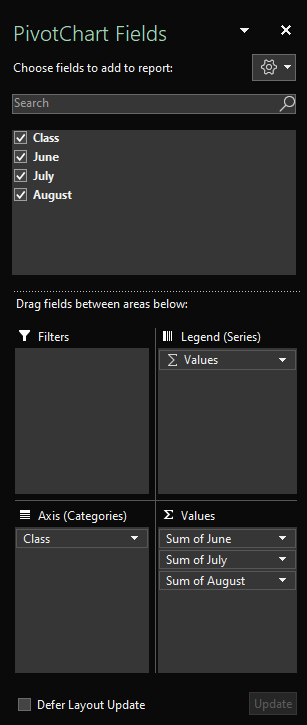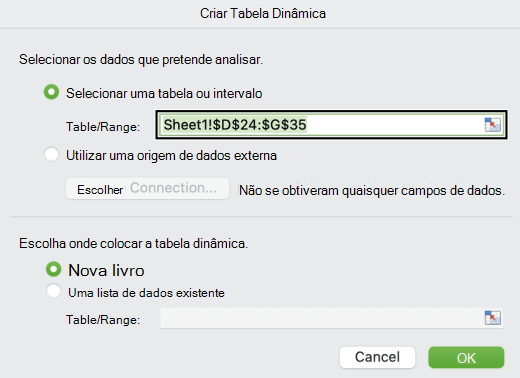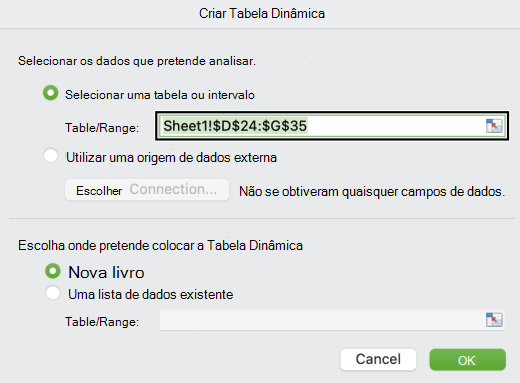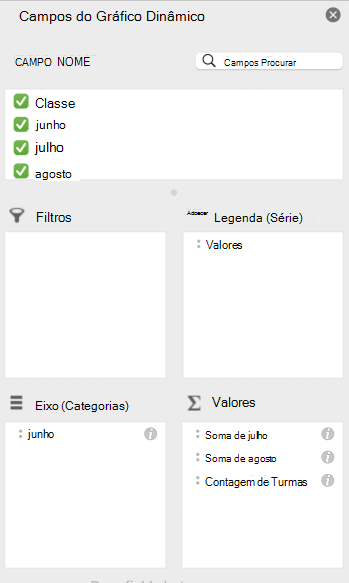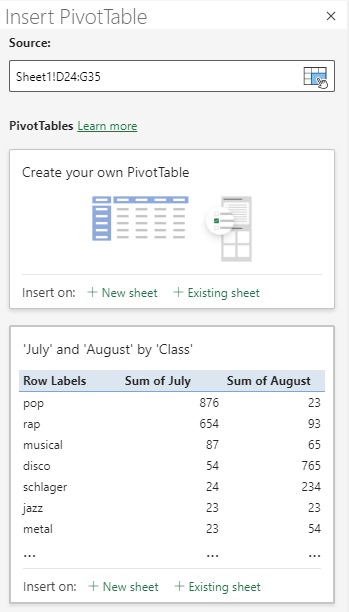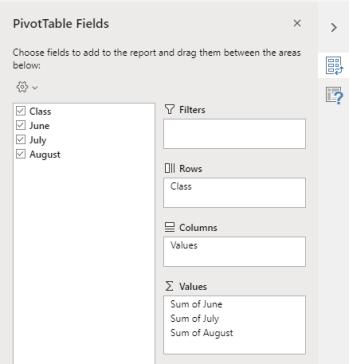Este artigo destina-se a pessoas que utilizam um programa de leitura de ecrã, como o WindowsNarrator, o JAWS ou o NVDA, com Windows ferramentas ou funcionalidades e produtosMicrosoft 365. Este artigo faz parte do conjunto de conteúdos de ajuda e aprendizagem sobre acessibilidade, onde pode encontrar mais informações sobre acessibilidade nas nossas aplicações. Para obter ajuda geral, visite Suporte da Microsoft.
Utilize Excel com o teclado e um leitor de ecrã para criar Tabelas Dinâmicas ou Gráficos Dinâmicos. Testámo-lo com o Narrador, nVDA e JAWS, mas pode funcionar com outros leitores de ecrã, desde que sigam normas e técnicas de acessibilidade comuns.
Utilize uma tabela dinâmica para calcular, resumir e analisar dados. Pode criar rapidamente comparações, padrões e tendências para os seus dados.
Com um gráfico dinâmico, pode apresentar os seus dados visualmente e obter rapidamente a visão geral do que se passa.
Notas:
-
As novas funcionalidades do Microsoft 365 são lançadas gradualmente para os subscritores do Microsoft 365, pelo que é possível que a sua aplicação ainda não tenha estas funcionalidades. Para saber como pode obter as novas funcionalidades mais rapidamente, participe no programa Office Insider.
-
Para saber mais sobre os leitores de ecrã, aceda a Como funcionam os leitores de ecrã com o Microsoft 365.
Neste tópico
Criar uma Tabela Dinâmica
-
Na sua folha de cálculo, selecione as células que pretende converter numa tabela dinâmica. Certifique-se de que os seus dados não têm linhas ou colunas vazias. Os dados não podem conter mais do que uma linha de cabeçalho.
-
Prima Alt+N, V e, em seguida, T. É aberta a caixa de diálogo Criar Tabela Dinâmica.
-
O foco encontra-se na caixa Tabela/Intervalo: a mostrar o intervalo de células selecionado e irá ouvir o intervalo de células selecionado. Reveja a seleção e utilize o teclado para modificar o intervalo, se necessário.
-
Quando estiver pronto, prima a Tecla de Tabulação até chegar ao botão OK e prima Enter. É aberta uma nova folha de cálculo para a Tabela Dinâmica. O painel Campos da Tabela Dinâmica é aberto à direita do ecrã.
-
Para mover o foco para o painel Campos da Tabela Dinâmica, prima F6 até ouvir: "Campos da tabela dinâmica, escreva palavras para procurar".
-
Agora pode selecionar os campos que pretende utilizar na tabela dinâmica. Para navegar na lista de campos, utilize a tecla Seta Para Baixo ou Seta Para Cima. Para selecionar um campo para a tabela dinâmica, prima a Barra de Espaço. Os campos e os respetivos dados são adicionados à Tabela Dinâmica na grelha da folha de cálculo.
Os campos que selecionar são adicionados às respetivas áreas predefinidas na parte inferior do painel Campos da Tabela Dinâmica: os campos não numéricos são adicionados a Linhas, as hierarquias de data e hora são adicionadas a Colunas e os campos numéricos são adicionados a Valores.
-
Agora, pode mover um campo para outra área ou para outra posição dentro da área atual, se necessário. No painel Campos da Tabela Dinâmica, prima a Tecla de Tabulação até ouvir o nome da área que contém o campo que pretende mover. Prima a tecla Seta Para a Direita até ouvir o campo pretendido. Em seguida, prima a tecla Seta Para Cima até ouvir a opção que pretende, por exemplo, "Mover para etiquetas de coluna" e prima Enter. A tabela dinâmica na grelha da folha de cálculo é atualizada em conformidade.
Atualizar uma Tabela Dinâmica
Se adicionar novos dados à origem de dados da tabela dinâmica, todas as tabelas dinâmicas criadas nessa origem de dados têm de ser atualizadas.
-
Na sua folha de cálculo, selecione uma célula na tabela dinâmica que pretende atualizar.
-
Prima Shift+F10 ou a tecla do Menu do Windows para abrir o menu de contexto.
-
Para atualizar os dados na Tabela Dinâmica, prima R.
Criar um Gráfico Dinâmico
-
Na sua folha de cálculo, selecione as células que pretende converter num gráfico dinâmico. Certifique-se de que os seus dados não têm linhas ou colunas vazias. Os dados não podem conter mais do que uma linha de cabeçalho.
-
Prima Alt+N, S, Z e, em seguida, C. É aberta a caixa de diálogo Criar Gráfico Dinâmico.
-
O foco encontra-se na caixa Tabela/Intervalo: a mostrar o intervalo de células selecionado e irá ouvir o intervalo de células selecionado. Reveja a seleção e utilize o teclado para modificar o intervalo, se necessário.
-
Quando estiver pronto, prima a Tecla de Tabulação até ouvir "OK, botão" e prima Enter. É aberta uma nova folha de cálculo para o Gráfico Dinâmico. O painel Campos de Gráfico Dinâmico é aberto à direita do ecrã.
-
Prima F6 até ouvir: "Campos de gráfico dinâmico, escreva palavras para procurar".
-
Agora pode selecionar os campos que pretende utilizar no gráfico dinâmico. Para navegar na lista de campos, utilize a tecla Seta Para Baixo ou Seta Para Cima. Para selecionar um campo para o gráfico dinâmico, prima a Barra de Espaço. Os campos e os respetivos dados são adicionados ao Gráfico Dinâmico na grelha da folha de cálculo.
-
Agora, pode mover um campo para outra área ou para outra posição dentro da área atual, se necessário. No painel Campos do Gráfico Dinâmico, prima a Tecla de Tabulação até ouvir o nome da área que contém o campo que pretende mover. Prima a tecla Seta Para a Direita até ouvir o campo pretendido. Em seguida, prima a tecla Seta Para Cima até ouvir a opção que pretende, por exemplo, "Mover para etiquetas de legenda" e prima Enter. O gráfico dinâmico na grelha da folha de cálculo é atualizado em conformidade.
Criar um gráfico dinâmico a partir de uma tabela dinâmica
-
Selecione uma célula na tabela dinâmica que pretende converter num gráfico dinâmico.
-
Prima Alt+J, T e, em seguida, C. É aberta a caixa de diálogo Inserir Gráfico .
-
Para mover o foco para a lista de tipos de gráfico disponíveis, prima a Tecla de Tabulação uma vez. Irá ouvir o tipo de gráfico atualmente selecionado. Para navegar na lista de tipos de gráfico, utilize a tecla Seta Para Cima ou Seta Para Baixo.
-
Quando encontrar o tipo de gráfico que pretende inserir, prima a Tecla de Tabulação uma vez para mover o foco para a lista de subtipos de gráfico disponíveis. Para navegar na lista de subtipos, utilize a tecla Seta Para a Direita ou Seta Para a Esquerda.
-
Quando encontrar o subtipo de gráfico pretendido, prima Enter para inserir o gráfico dinâmico na mesma folha de cálculo que a Tabela Dinâmica.
Consulte também
Utilizar um leitor de ecrã para adicionar, remover ou dispor campos numa tabela dinâmica no Excel
Utilizar um leitor de ecrã para filtrar dados numa Tabela Dinâmica no Excel
Utilizar um leitor de ecrã para agrupar ou desagrupar dados numa tabela dinâmica no Excel
Tarefas básicas com um leitor de ecrã no Excel
Configurar seu dispositivo para trabalhar com acessibilidade ao Microsoft 365
Utilize Excel com o seu teclado e o VoiceOver, o leitor de ecrã incorporado do macOS, para criar Tabelas Dinâmicas ou Gráficos Dinâmicos.
Utilize uma tabela dinâmica para calcular, resumir e analisar dados. Pode criar rapidamente comparações, padrões e tendências para os seus dados.
Com um gráfico dinâmico, pode apresentar os seus dados visualmente e obter rapidamente a visão geral do que se passa.
Notas:
-
As novas funcionalidades do Microsoft 365 são lançadas gradualmente para os subscritores do Microsoft 365, pelo que é possível que a sua aplicação ainda não tenha estas funcionalidades. Para saber como pode obter as novas funcionalidades mais rapidamente, participe no programa Office Insider.
-
Este tópico pressupõe que está a usar o VoiceOver, o leitor de ecrã incorporado do macOS. Para saber mais sobre como utilizar o VoiceOver, aceda ao Manual de Introdução ao VoiceOver.
Neste tópico
Criar uma Tabela Dinâmica
-
Na sua folha de cálculo, selecione as células que pretende converter numa tabela dinâmica. Certifique-se de que os seus dados não têm linhas ou colunas vazias. Os dados não podem conter mais do que uma linha de cabeçalho.
-
Prima F6 até ouvir o separador selecionado atualmente. Prima Controlo+Opção+Seta Para a Direita ou Seta Para a Esquerda até ouvir "Inserir" e prima Controlo+Opção+Barra de Espaço.
-
Prima a Tecla de Tabulação até ouvir "Tabela Dinâmica, botão" e prima Controlo+Opção+Barra de Espaço. É aberta a caixa de diálogo Criar Tabela Dinâmica.
-
Para mover o foco para a caixa Tabela/Intervalo: que mostra o intervalo de células selecionado, prima a Tecla de Tabulação até ouvir "Folha", seguido do intervalo de células. Reveja a seleção e utilize o teclado para modificar o intervalo, se necessário.
-
Quando estiver pronto, prima a Tecla de Tabulação até ouvir "Ok, botão" e prima Enter. É aberta uma nova folha de cálculo para a Tabela Dinâmica. O painel Campos da Tabela Dinâmica é aberto à direita do ecrã.
-
Para mover o foco para o painel Campos da Tabela Dinâmica, prima F6 até ouvir: "Campos da tabela dinâmica".
-
Prima a Tecla de Tabulação até ouvir "A introduzir tabela", seguido do nome do primeiro campo no painel. Agora pode selecionar os campos que pretende utilizar na tabela dinâmica. Para navegar na lista de campos, prima Controlo+Opção+Seta Para a Esquerda ou Seta Para a Direita. Para selecionar um campo para a tabela dinâmica, prima Controlo+Opção+Barra de Espaço. Os campos e os respetivos dados são adicionados à Tabela Dinâmica na grelha da folha de cálculo.
Os campos que selecionar são adicionados às respetivas áreas predefinidas na parte inferior do painel Campos da Tabela Dinâmica: os campos não numéricos são adicionados a Linhas, as hierarquias de data e hora são adicionadas a Colunas e os campos numéricos são adicionados a Valores.
-
Agora, pode mover um campo para outra área ou para outra posição dentro da área atual, se necessário. No painel Campos da Tabela Dinâmica, prima a Tecla de Tabulação até ouvir o nome da área que contém o campo que pretende mover, por exemplo "Introduzir colunas, tabela". Prima Controlo+Opção+Seta Para a Direita até ouvir o campo pretendido. Em seguida, prima Shift+F10 para abrir o menu de contexto, prima a tecla Seta Para Cima ou Seta Para Baixo até ouvir a opção que pretende, por exemplo, "Mover para etiquetas de coluna" e prima Enter. A tabela dinâmica na grelha da folha de cálculo é atualizada em conformidade.
Criar um Gráfico Dinâmico
-
Na sua folha de cálculo, selecione as células que pretende converter num gráfico dinâmico. Certifique-se de que os seus dados não têm linhas ou colunas vazias. Os dados não podem conter mais do que uma linha de cabeçalho.
-
Prima F6 até ouvir o separador selecionado atualmente. Prima Controlo+Opção+Seta Para a Direita ou Seta Para a Esquerda até ouvir "Inserir" e prima Controlo+Opção+Barra de Espaço.
-
Prima a Tecla de Tabulação até ouvir "Gráfico Dinâmico" e prima Controlo+Opção+Barra de Espaço. É aberta a caixa de diálogo Criar Gráfico Dinâmico.
-
Para mover o foco para a caixa Tabela/Intervalo: que mostra o intervalo de células selecionado, prima a Tecla de Tabulação até ouvir "Folha", seguido do intervalo de células. Reveja a seleção e utilize o teclado para modificar o intervalo, se necessário.
-
Quando estiver pronto, prima a Tecla de Tabulação até ouvir "Ok, botão" e prima Enter. É aberta uma nova folha de cálculo para o Gráfico Dinâmico. O painel Campos de Gráfico Dinâmico é aberto à direita do ecrã.
-
Para mover o foco para o painel Campos do Gráfico Dinâmico, prima F6 até ouvir: "Campos do gráfico dinâmico".
-
Prima a Tecla de Tabulação até ouvir "A introduzir tabela", seguido do nome do primeiro campo no painel. Agora pode selecionar os campos que pretende utilizar no gráfico dinâmico. Para navegar na lista de campos, prima Controlo+Opção+Seta Para a Direita ou Seta Para a Esquerda. Para selecionar um campo para a tabela dinâmica, prima Controlo+Opção+Barra de Espaço. Os campos e os respetivos dados são adicionados ao Gráfico Dinâmico na grelha da folha de cálculo.
-
Agora, pode mover um campo para outra área ou para outra posição dentro da área atual, se necessário. No painel Campos de Gráfico Dinâmico, prima a Tecla de Tabulação até ouvir o nome da área que contém o campo que pretende mover, por exemplo"A introduzir tabela de colunas". Prima Controlo+Opção+Seta Para a Direita até ouvir o campo pretendido. Em seguida, prima Shift+F10 para abrir o menu de contexto, prima a tecla Seta Para Cima ou Seta Para Baixo até ouvir a opção que pretende, por exemplo, "Mover para etiquetas de valores" e prima Enter. O gráfico dinâmico na grelha da folha de cálculo é atualizado em conformidade.
Criar um gráfico dinâmico a partir de uma tabela dinâmica
-
Selecione qualquer célula na Tabela Dinâmica que pretenda converter num gráfico dinâmico.
-
Prima F6 até ouvir o separador selecionado atualmente. Prima Controlo+Opção+Seta Para a Direita ou Seta Para a Esquerda até ouvir "Inserir" e prima Controlo+Opção+Barra de Espaço.
-
Prima a Tecla de Tabulação até ouvir "Gráfico Dinâmico" e prima Controlo+Opção+Barra de Espaço para inserir o gráfico dinâmico na mesma folha de cálculo que a Tabela Dinâmica.
Consulte também
Utilizar um leitor de ecrã para filtrar dados numa Tabela Dinâmica no Excel
Utilizar um leitor de ecrã para localizar e substituir dados no Excel
Tarefas básicas com um leitor de ecrã no Excel
Configurar seu dispositivo para trabalhar com acessibilidade ao Microsoft 365
Utilize Excel para a Web com o teclado e um leitor de ecrã para criar Tabelas Dinâmicas ou Gráficos Dinâmicos. Testámo-lo com o Narrador no Microsoft Edge, e com o JAWS e NVDA no Chrome, mas pode funcionar com outros leitores de ecrã e browsers, desde que sigam as normas e técnicas de acessibilidade comuns.
Utilize uma tabela dinâmica para calcular, resumir e analisar dados. Pode criar rapidamente comparações, padrões e tendências para os seus dados.
Com um gráfico dinâmico, pode apresentar os seus dados visualmente e obter rapidamente a visão geral do que se passa.
Notas:
-
Se utilizar o Narrador com o Windows 10 Fall Creators Update, tem de desativar o modo de análise para poder editar documentos, folhas de cálculo ou apresentações com o Microsoft 365 para a Web. Para obter mais informações, consulte Turn off virtual or browse mode in screen readers in Windows 10 Fall Creators Update (Desativar o modo virtual ou de navegação em leitores de ecrã no Windows 10 Fall Creators Update)
-
As novas funcionalidades do Microsoft 365 são lançadas gradualmente para os subscritores do Microsoft 365, pelo que é possível que a sua aplicação ainda não tenha estas funcionalidades. Para saber como pode obter as novas funcionalidades mais rapidamente, participe no programa Office Insider.
-
Para saber mais sobre os leitores de ecrã, aceda a Como funcionam os leitores de ecrã com o Microsoft 365.
-
Ao utilizar o Excel para a Web, recomendamos que utilize o browser Microsoft Edge. Dado que o Excel para a Web é executado no seu browser, os atalhos de teclado são diferentes dos atalhos do programa de ambiente de trabalho. Por exemplo, irá utilizar Ctrl+F6 em vez de F6 para aceder à barra de comandos. Além disso, atalhos comuns como F1 (Ajuda) e Ctrl+O (Abrir) aplicam-se ao browser e não ao Excel para a Web.
Neste tópico
Criar uma Tabela Dinâmica
-
NoExcel para a Web, prima F11 para mudar para o modo de ecrã inteiro.
-
Na sua folha de cálculo, selecione as células que pretende converter numa tabela dinâmica. Certifique-se de que os seus dados não têm linhas ou colunas vazias. Os dados não podem conter mais do que uma linha de cabeçalho.
-
Prima Alt+Tecla do logótipo do Windows, N, V e, em seguida, T. O painel Inserir Tabela Dinâmica é aberto à direita do ecrã.
-
Para mover o foco para o painel, prima Ctrl+F6 até ouvir "Inserir uma Tabela Dinâmica, selecione uma tabela ou intervalo a analisar", seguido do nome da folha e do intervalo de células selecionado.
-
Prima a Tecla de Tabulação até ouvir "Inserir a sua própria tabela dinâmica numa nova folha de cálculo" e prima Enter. É aberta uma nova folha de cálculo para a Tabela Dinâmica. O painel Campos da Tabela Dinâmica é aberto à direita do ecrã. O foco está no nome do primeiro campo no painel.
-
Agora pode selecionar os campos que pretende utilizar na tabela dinâmica. Para navegar na lista de campos, utilize a tecla Seta Para Baixo ou Seta Para Cima. O seu leitor de ecrã anuncia um campo não selecionado como "Caixa de verificação, desmarcado". Para selecionar um campo para a tabela dinâmica, prima a Barra de Espaço. Os campos e os respetivos dados são adicionados à Tabela Dinâmica na grelha da folha de cálculo.
Os campos que selecionar são adicionados às respetivas áreas predefinidas: os campos não numéricos são adicionados a Linhas, as hierarquias de data e hora são adicionadas a Colunas e os camposnuméricos são adicionados a Valores.
-
Agora, pode mover um campo para outra área ou para outra posição dentro da área atual, se necessário. No painel Campos da Tabela Dinâmica, prima a Tecla de Tabulação até encontrar a área que contém o campo que pretende mover. Em seguida, prima a tecla Seta Para Baixo até ouvir o nome do campo pretendido. Prima Alt+Seta Para Baixo para abrir o menu de contexto, prima a tecla Seta Para Cima ou Seta Para Baixo até ouvir a opção que pretende, por exemplo, "Mover para etiquetas de coluna" e prima Enter. A tabela dinâmica na grelha da folha de cálculo é atualizada em conformidade.
Atualizar uma Tabela Dinâmica
Se adicionar novos dados à origem de dados da tabela dinâmica, todas as tabelas dinâmicas criadas nessa origem de dados têm de ser atualizadas.
-
NoExcel para a Web, prima F11 para mudar para o modo de ecrã inteiro.
-
Selecione uma célula na Tabela Dinâmica que pretende atualizar.
-
Prima Shift+F10 ou a tecla do Menu do Windows para abrir o menu de contexto.
-
Prima a tecla Seta Para Baixo ou B até ouvir "Atualizar, botão" e prima Enter.
Criar um gráfico dinâmico a partir de uma tabela dinâmica
-
NoExcel para a Web, prima F11 para mudar para o modo de ecrã inteiro.
-
Selecione uma célula na tabela dinâmica que pretende converter num gráfico dinâmico.
-
Prima Alt+Tecla do logótipo do Windows, N. O foco muda para o separador Inserir do friso . Prima a tecla de tabulação uma vez. O foco move-se para o friso.
-
Prima a tecla Seta Para a Direita até ouvir o tipo de gráfico pretendido e prima Enter. Para procurar tipos de gráfico adicionais, prima a Tecla de Tabulação até ouvir "Outros gráficos" e prima Enter. Utilize as teclas de seta até encontrar o gráfico pretendido e, em seguida, prima Enter.
-
É aberta a lista de subtipos de gráfico disponíveis. Para navegar na lista, utilize a tecla Seta Para Baixo.
-
Quando estiver no subtipo que pretende, prima Enter para inserir o gráfico dinâmico na mesma folha de cálculo que a Tabela Dinâmica.
Consulte também
Utilizar um leitor de ecrã para adicionar, remover ou dispor campos numa tabela dinâmica no Excel
Utilizar um leitor de ecrã para filtrar dados numa Tabela Dinâmica no Excel
Tarefas básicas com um leitor de ecrã no Excel
Suporte técnico para clientes portadores de deficiência
A Microsoft quer proporcionar a melhor experiência possível a todos os seus clientes. Se for portador de deficiência ou tiver perguntas relacionadas com acessibilidade, contacte o Answer Desk para Pessoas Portadoras de Deficiência da Microsoft para obter assistência técnica. A equipa do Answer Desk para Pessoas Portadoras de Deficiência foi treinada para utilizar diversas tecnologias de apoio populares e pode fornecer assistência em inglês, espanhol, francês e na língua gestual americana. Aceda ao site do Answer Desk para Pessoas Portadoras de Deficiência da Microsoft para saber os detalhes de contacto da sua região.
Se for um utilizador da administração pública, comercial ou empresarial, contacte o Answer Desk para Pessoas Portadoras de Deficiência para empresas.